可以将链接模型中的标高复制到当前项目中,并监视这些标高是否发生修改。 请参见“复制/监视”概述。
有关复制其他类型图元以进行监视的说明,请参见复制要进行监视的图元。
复制要监视的标高
- 打开现有项目,或启动新项目。
将 Revit 模型中的标高复制到此项目中。
- 准备视图:
- 打开立面视图。
- 在视图属性中,选择“协调”作为“规程”。
该设置将确保视图显示所有规程(建筑、结构、机械和电气)的图元。
- 从当前项目中删除现有标高。
删除现有标高时,Revit 也将删除所删除标高的相应平面视图。 将基于复制的标高创建新的平面视图。
注: 对于 Revit Architecture 和 Revit Structure,可以删除除某一标高以外的所有标高。 将该标高的名称修改为“Original Level”,并修改其范围(远离绘图区域的左侧或右侧),以便可以将它与复制的标高进行区分并在以后进行删除。 - 将模型链接到当前项目。
请参见在模型之间建立链接。
- 将链接模型锁定到位,使其无法意外移动:
操作方法
- 在绘图区域中选择链接模型。 提示: 将光标移到绘图区域中的链接模型上。 在其边界高亮显示时,单击以将其选中。
- 单击“修改 | RVT 链接”选项卡
 “修改”面板
“修改”面板 
 (锁定)。
(锁定)。
- 在绘图区域中选择链接模型。
- (可选)按半色调显示链接模型,以便可以将链接模型中的图元与当前项目中的图元进行区分。
请参见按半色调显示链接模型。
- 启动“复制/监视”工具:
- 单击“协作”选项卡
 “协调”面板
“协调”面板  “复制/监视”下拉列表
“复制/监视”下拉列表 
 (选择链接)。
(选择链接)。 - 在绘图区域中选择链接模型。
- 单击“协作”选项卡
- 为要复制的标高指定选项。
例如,可以为标高指定偏移,或者为标高名称添加前缀或后缀。 请参见指定“复制/监视”的选项。
- 复制要进行监视的标高:
- 单击“复制/监视”选项卡
 “工具”面板
“工具”面板 
 (复制)。
(复制)。 - 在链接模型中,选择要复制的标高。
要选择多个标高,请在选项栏上选择“多个”。 然后在绘图区域中选择标高,并在选项栏上单击“完成”。
可以使用选择框和过滤器来选择链接模型中的所有标高。 请参见使用过滤器选择图元。
- 单击“复制/监视”选项卡
 “复制/监视”面板
“复制/监视”面板 
 (完成)。
(完成)。
此时复制的标高显示在当前项目中。
如果选择某一复制的标高,则在该标高旁边将显示监视图标
 ,以指示该标高与链接模型中的原始标高有关系。
,以指示该标高与链接模型中的原始标高有关系。 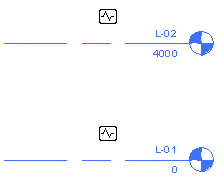
如果在链接模型中移动、修改或删除标高,则在打开当前项目或重新载入链接项目时系统将提示您所做的修改。 这些警告也在协调查阅中显示。 (请参见协调查阅。)
- 单击“复制/监视”选项卡
- 在 Revit Architecture 项目和 Revit Structure 项目中,从当前项目删除保留的原始标高。
删除该标高时,Revit 还将删除相关的平面视图。
- 为新标高创建平面视图:
- 单击“视图”选项卡
 “创建”面板
“创建”面板  “平面视图”下拉列表,然后选择所需类型的平面视图。
“平面视图”下拉列表,然后选择所需类型的平面视图。 - 在“新建平面”对话框中,从列表中选择一个或多个标高,然后单击“确定”。
- (可选)重复该过程以创建其他类型的平面视图。
对于 Revit Structure,创建与结构平面相对应的分析平面。 请参见对钢图元应用分析视图样板。
平面视图名称显示在项目浏览器中。 要重命名某一视图,请在该视图名称上单击鼠标右键,然后单击“重命名”。
- 单击“视图”选项卡
- (可选)隐藏链接模型。